xp系统u盘自动安装版装机步骤是怎样的
更新日期:2024-03-23 07:20:49
来源:转载
手机扫码继续观看

如果发现电脑安装高版本的操作系统出现了运行缓慢,甚至是兼容性问题,那么有需要的用户可以换成使用xp系统。在这种情况下,大家不妨参考以下内容:xp系统u盘自动安装版装机步骤。
相关阅读:
装xp系统BIOS设置教程
用U盘装原版xp步骤图解
xp安装版系统一键安装步骤
一、安装准备
1、备份电脑C盘和桌面文件
2、2G左右U盘,制作xp系统U盘安装盘
3、操作系统:xp ghost 纯净版
4、引导设置:怎么设置开机从U盘启动
二、xp系统u盘自动安装版装机步骤
1、在电脑上插入制作好的xp系统u盘,重启过程中按F12、F11、Esc选择USB选项,并回车;
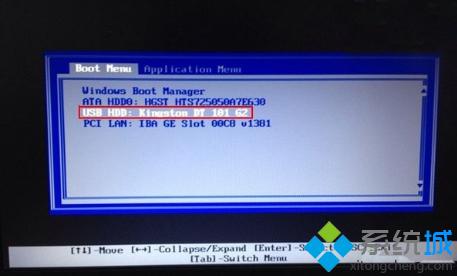
2、接着会显示u盘安装界面,选择【1】安装系统到硬盘第一分区;
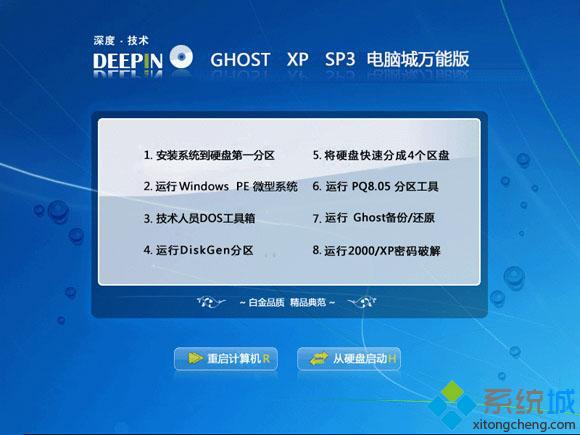
3、转到以下这个界面,执行系统解压操作;
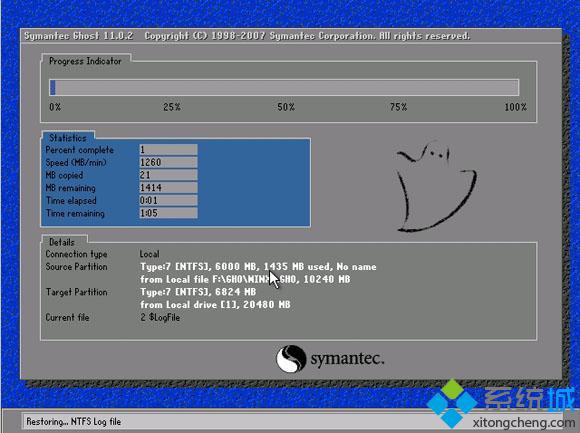
4、解压操作完成之后电脑会自动重启,然后开始安装xp u盘安装版系统;
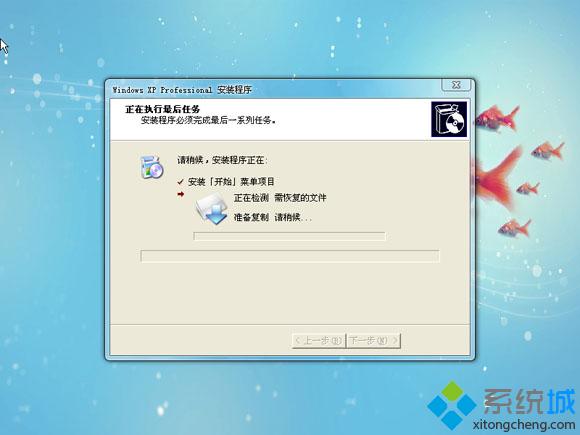
5、完成后自动重启并进入xp系统桌面即可。
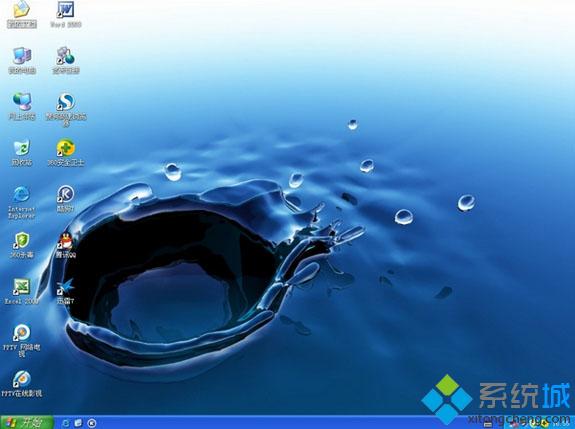
如果想要安装xp系统u盘自动安装版,可以参考以上步骤进行操作。
该文章是否有帮助到您?
常见问题
- monterey12.1正式版无法检测更新详情0次
- zui13更新计划详细介绍0次
- 优麒麟u盘安装详细教程0次
- 优麒麟和银河麒麟区别详细介绍0次
- monterey屏幕镜像使用教程0次
- monterey关闭sip教程0次
- 优麒麟操作系统详细评测0次
- monterey支持多设备互动吗详情0次
- 优麒麟中文设置教程0次
- monterey和bigsur区别详细介绍0次
系统下载排行
周
月
其他人正在下载
更多
安卓下载
更多
手机上观看
![]() 扫码手机上观看
扫码手机上观看
下一个:
U盘重装视频












